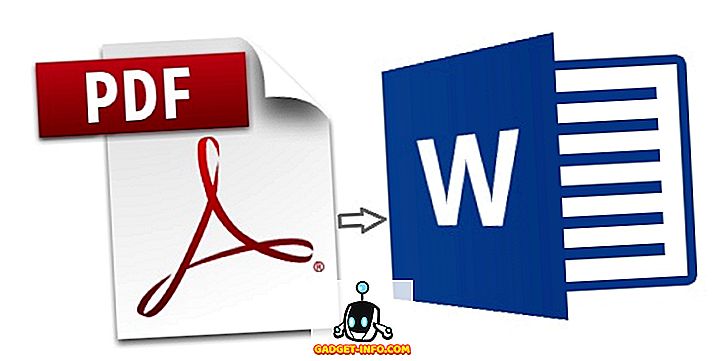Android ewoluuje z każdą nową aktualizacją i nie ma wątpliwości, że stał się bardzo dojrzałym i funkcjonalnym systemem operacyjnym. Jednak ogromna liczba funkcji pakietów Androida przynosi same kompromisy. Android zawsze był znany jako niezbyt przyjazny dla zasobów system operacyjny, a przy każdej nowej iteracji system operacyjny wymaga większej ilości pamięci RAM, aby działał sprawnie. W rzeczywistości nowe flagowe smartfony z Androidem są zasilane 4 gigabajtami pamięci RAM i mówią o optymalizacji pamięci Androida.
Jeśli masz starszy smartfon z Androidem i niewielką ilością pamięci RAM, a uważasz, że nie działa on tak dobrze, jak dawniej, być może trzeba zoptymalizować pamięć RAM urządzenia. Jesteśmy tutaj, aby ci pomóc. Oto kilka najlepszych sposobów na wyczyszczenie pamięci RAM na Androida:
1. Sprawdź użycie pamięci i zabij aplikacje
Po pierwsze, bardzo ważne jest, aby znać nieuczciwe aplikacje, które zużywają najwięcej pamięci na urządzeniu z Androidem. Na szczęście Android pozwala natywnie sprawdzić zużycie pamięci. Aby sprawdzić pamięć, przejdź do Ustawienia systemu Android -> Pamięć, gdzie zostanie wyświetlone średnie użycie pamięci. Następnie możesz sprawdzić średnie zużycie pamięci z ostatnich kilku godzin lub nawet z jednego dnia.

Aby sprawdzić pamięć używaną przez aplikacje, wybierz " Pamięć używana przez aplikacje ", gdzie zobaczysz średnie zużycie pamięci przez system Android, a także różne aplikacje. Możesz kliknąć przycisk z trzema kropkami w prawym górnym rogu i kliknąć " Sortuj według maks. użyj ", aby zobaczyć aplikacje pobierające najwięcej pamięci RAM. Aby zobaczyć więcej szczegółów na temat użycia pamięci RAM aplikacji, po prostu dotknij nazwy aplikacji. Aby zabić aplikację, która może zużywać zbyt dużo pamięci RAM, naciśnij przycisk z trzema kropkami i naciśnij " Wymuś zatrzymanie ".
2. Wyłącz aplikacje i usuń Bloatware
Podczas gdy zabijanie aplikacji powoduje zwolnienie pamięci RAM, nie musi to robić przez długi czas, ponieważ aplikacje zwykle uruchamiają się ponownie w tle. Tak więc, jeśli jakieś nieinstalowalne aplikacje systemowe pochłaniają pamięć RAM twojego urządzenia, możesz je po prostu wyłączyć. Po wyłączeniu aplikacji nie będą one działać w tle, chyba że je włączysz. Co więcej, te aplikacje nawet nie pojawią się na liście aplikacji.

Aby wyłączyć aplikację systemową, przejdź do Ustawienia-> Aplikacje i wybierz aplikację, którą chcesz wyłączyć. Na stronie z informacjami o aplikacji kliknij przycisk " Wyłącz " i kliknij opcję " Wyłącz aplikację " w monicie. Należy pamiętać, że wyłączenie niektórych aplikacji systemowych może spowodować niespójną wydajność, dlatego zalecamy zapoznanie się z naszym szczegółowym postem dotyczącym usuwania bloatware z Androida.
3. Wyłącz animacje i przejścia
Różne animacje i przejścia na Androida z pewnością sprawiają, że system operacyjny wygląda bardziej nowocześnie i elegancko, ale także obciąża pamięć RAM urządzenia i procesor. Dobrą wiadomością jest to, że możesz łatwo wyłączyć te animacje i przejścia.
Najpierw musisz odblokować " Opcje programisty ", aby fiddle z opcjami przejścia. Jeśli nie wiesz, możesz włączyć opcje dla programistów, przechodząc do Ustawień-> O telefonie i stukając " Numer kompilacji ", aż pojawi się komunikat "Gratulacje! Jesteś teraz programistą ".
Następnie przejdź do Ustawienia-> Opcje programistyczne i przewiń w dół, aby znaleźć opcje takie jak "Skala animacji okien", "Skala animacji przejścia" i "Skala czasu animacji" . Możesz po prostu dotknąć jedną z tych opcji i ustawić " Animacja wyłączona ".

4. Nie używaj animowanych tapet lub rozbudowanych widgetów
Istnieje kilka bardzo fajnych aplikacji Live Wallpaper dostępnych dla Androida, a jednocześnie wyglądają wspaniale, zużywają dużo pamięci RAM, co powoduje również większe zużycie baterii. Z pewnością nie polecilibyśmy tapety na żywo, jeśli napotkasz problemy z wydajnością. Wraz z żywymi tapetami, rozbudowane widżety zużywają dużo pamięci RAM, więc jeśli poważnie myślisz o wyczyszczeniu pamięci RAM w urządzeniu, powinieneś używać tylko prostych widżetów takich jak odtwarzacz muzyki, kalendarz itp.
5. Użyj aplikacji Booster innych firm
Nie jestem fanem aplikacji zwiększających wydajność, ponieważ mają one tendencję do poważnego nadęcia. Istnieją jednak pewne aplikacje, którym można zaufać w celu oczyszczenia pamięci RAM urządzenia, aby uzyskać lepszą wydajność. Aplikacje takie jak Clean Master przynoszą mnóstwo funkcji, aby zoptymalizować wydajność urządzenia, ale jeśli chcesz tylko wyczyścić pamięć RAM urządzenia, zawiera ona fajną funkcję "Memory Boost", która pozwala zwolnić pamięć RAM bezpośrednio z ekranu głównego. Co więcej, pozwala także zarządzać automatycznie uruchamianymi aplikacjami, dzięki czemu możesz od razu wyłączyć aplikacje, które zajmują pamięć. Inne niż Clean Master, jest więcej aplikacji do czyszczenia pamięci RAM, takich jak CCleaner, DU Speed Booster i więcej.

Zwolnij pamięć RAM urządzenia z systemem Android w ten prosty sposób
Zgadzasz się, gdy powiemy, że są to proste wskazówki i sposoby czyszczenia pamięci RAM na urządzeniu z Androidem. Jeśli więc masz problemy z wydajnością na urządzeniu z Androidem, ponieważ aplikacje zajmują całą pamięć, użyj tych sposobów, aby oczyścić pamięć RAM urządzenia i uzyskać lepszą wydajność. Jeśli istnieje więcej sposobów na wyczyszczenie pamięci RAM w systemie Android, które mogliśmy przegapić, daj nam znać w sekcji komentarzy poniżej.